Kolonky¶
Zásuvný modul kolonky umožňuje přidat další kolonky do různých položek které GLPI spravuje: požadavků, počítačů, uživatelů, …
Download |
Sources |
|---|---|
Requirements (on-premise)¶
GLPI Version |
Minimum PHP |
Recommended |
|---|---|---|
10.0.x |
8.1 |
8.2 |
Poznámka
This plugin is available without a GLPI-Network subscription. It is also available in Cloud
Funkce¶
Přidat blok kontejnerů na různé položky,
Přidat kolonky do bloků,
Zobrazit bloky ve stávající kartě nebo na jejich vlastní,
Je k dispozici mnoho typů kolonek,
Kolonky je možné označit jako povinné,
Spravovat ACL profily v jednotlivých kontejnerech,
…
Nainstalovat zásuvný modul¶
Rozbalit archiv.
Přesuňte složku
fieldsdo složky<GLPI_ROOT>/pluginsPřejděte na stránku Nastavení > Zásuvné moduly,
Nainstalovat a zapnout zásuvný modul.
Použití¶
Zásuvný modul automaticky vytvoří potřebné tabulky v databázi a také soubory na úložišti (v <GLPI_ROOT>/files/_plugins/fields). Tyto kolonky a tabulky budou aktualizovány společně se zásuvným modulem.
Používání zásuvného modulu je velmi jednoduché:
vytvořte blok propojený s nějakými položkami,
vytvořte kolonky v tomto bloku.
Nastavení zásuvného modulu jsou přístupná z nabídky Nastavení > Další kolonky.
Přidání nového bloku¶
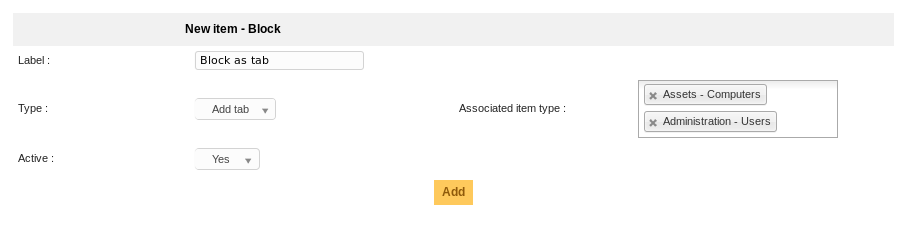
Štítek: štítek bloku který se objeví ve formulářích položek,
Type: typ zobrazení, jedno z:
Přidat panel: přidá nový panel na položku formuláře obsahujícího blok,
Vložení do formuláře: přidá blok na konec formuláře hlavní položky,
Vložení ve formuláři konkrétního panelu: přidá blok na konec konkrétního panelu položky.
Přiřazený typ položky: seznam typů položek na který bude blok přidán.
Active: zda blok bude nebo nebude aktivní.
Poznámka
Pro přiřazený typ položky je možné přidat pouze jeden blok typu Vložení do formuláře.
Vložit blok do konkrétní karty je možné pouze pro jedinou položku:
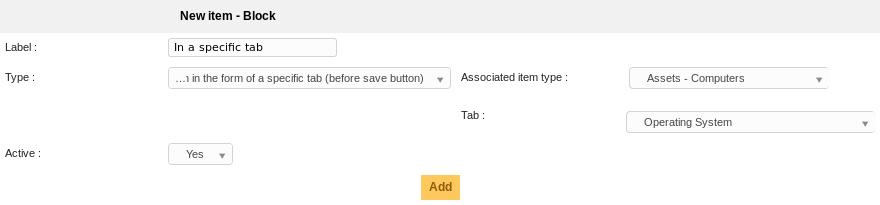
Jakmile je blok vytvořený, je možné změnit jeho štítek nebo aktivní příznak, ale už ne jeho typ nebo seznam souvisejících položek.
Profily¶
Přístup profilů je možné blíže určit na bloku pomocí panelu Profily z bloku. Budete schopní zvolit buď Žádný přístup, Čtení nebo Zápis pro každý z existujících profilů.
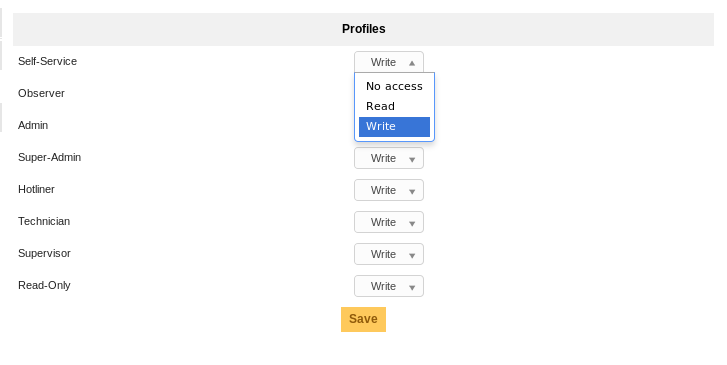
Přidání nové kolonky¶
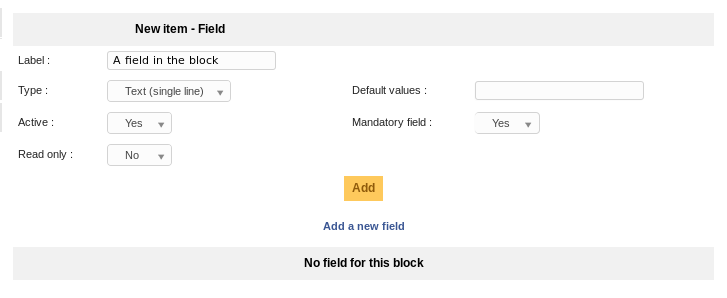
Štítek: štítek bloku který se objeví ve formulářích položek,
Type typ kolonky, jedno z:
Header: štítek hlavičky pro vizuální rozlišení,
Text (jeden řádek): jeden řádek (
input/@type="text") textu,Text (víceřádkový): víceřádkový (
textarea) text,Number: jediné číslo (text není dovolen),
Rozbalovací nabídka: nastavitelná rozbalovací nabídka, hodnoty jsou nastavené z nastavení hlavního rozbalovacího seznamu GLPI, které se nachází v nabídce Nastavení > Rozbalovací nabídky,
Ano/Ne: rozbalovací nabídka s hodnotami pouze Ano a Ne,
Datum: samostatné datum s jeho volbou,
Datum a čas: kolonka datum s rozbalovacím voličem data a času a kolonkou času s rozbalovací nabídkou (krok je nastavený z GLPI samotného),
Users: seznam uživatelů.
Aktivní: zda je blok aktivní či ne,
Pouze pro čtení: označit tuto kolonku pouze pro čtení,
Výchozí hodnoty: výchozí hodnoty kolonky,
Povinná kolonka: označit tuto kolonku jako povinnou.
Varování
Samozřejmě je třeba dávat pozor při nakládání s různými volbami… Například pokud označíte kolonku jako povinnou a pouze pro čtení a neposkytnete výchozí hodnotu, ověření formuláře se nezdaří.
Jiný příklad: neměli byste výchozí textovou hodnotu pro číselnou kolonku… A tak podobně ;)
Jakmile jsou kolonky založené, je možné přeuspořádat jejich pořadí nebo je upravit z panelu Kolonky bloku:
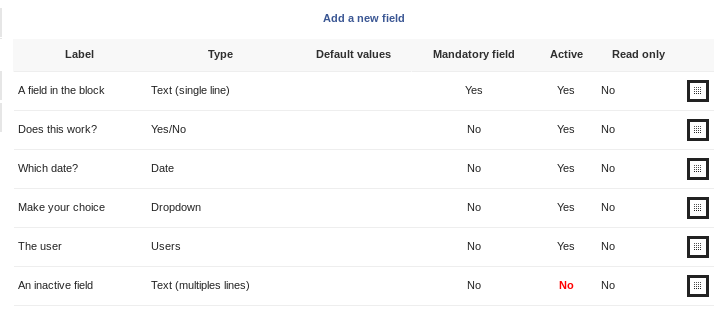
A podívejte jak by to vypadalo například u položky Uživatel:
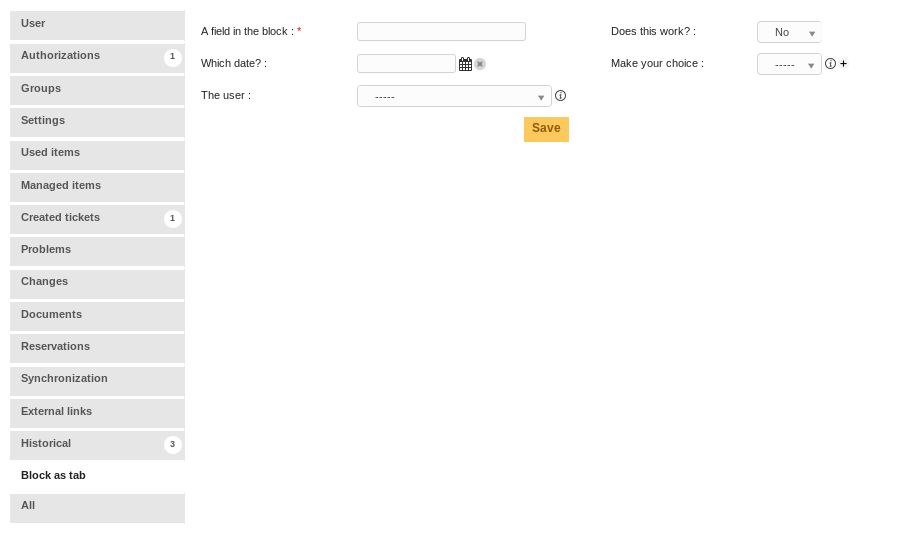
Hledat¶
Všechny kolonky které byly přidány jsou dostupné ve vyhledávacích formulářích připojených položek.
Zjednodušené rozhraní¶
Ve zjednodušeném rozhraní vytváření budou zobrazeny pouze bloky připojené k požadavkům a s typem Vložení do formuláře. Samozřejmě také dle oprávnění stávajícího profilu!
Překlady¶
Nové ve verzi 1.4.0.
Zásuvný modul samotný je překládán prostřednictvím služby Transifex; ale je možné překládat hodnoty štítků pro bloky a kolonky; postup je v obou případech totožný:
Ve formuláři bloku, zvolte kartu Překlady:
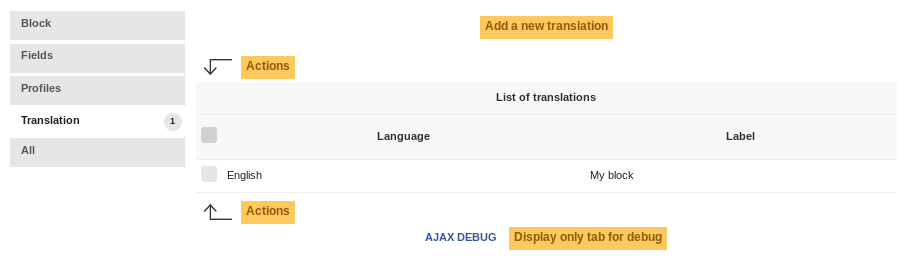
Při vytváření bloku bude vytvořen nový překlad se stávajícím jazykem a hodnotou nastavenou jako štítek; překladů je možné přidat kolik budete chtít.

Hodnoty rozbalovací nabídky mohou být překládány pomocí nastavení rozbalovacích nabídek aplikace samotné.
Varování
U GLPI 9.1.1; některé problémy na straně aplikace brání tomu aby byly překládány hodnoty rozbalovací nabídky zásuvného modulu; možnost byla v zásuvném modulu vypnuta. Bude zapnuta jakmile bude problém v aplikaci opraven.
Entity¶
Pokud ve své instanci GLPI používáte entity, blok bude zobrazen pouze pokud je entita ke které je připojena s tou na kterou je položka uplatněna.
Když vytvoříte nebo upravíte blok v režimu více entit, bude třeba zvolit zda blok bude dostupný v podřízených entitách:

Jako příklad, řekněme že vaše entity mají následující strukturu:
rootAC
B
Následující tabulka uvádí ve kterých případech budou bloky zobrazeny a ve kterých ne:
Blok položky |
Rekurzivní blok |
Entita položky |
Blok zobrazený |
|---|---|---|---|
A |
Ano nebo Ne |
A |
Ano |
A |
Ano nebo Ne |
B |
Ne |
A |
Ano |
C |
Ano |
A |
Ne |
C |
Ne |
FAQ¶
If you have any questions about using the plugin, please consult our FAQ
